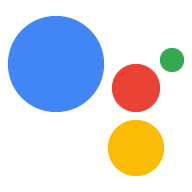このページの内容はハードウェアによって異なります。次の中から選択してください。
録音デバイスと再生デバイスを探します。
キャプチャ ハードウェア デバイスのリストで USB マイクを特定します。書き込み カード番号とデバイス番号を確認します
arecord -l
再生ハードウェア デバイスのリストでスピーカーを特定します。書き出す カード番号とデバイス番号通常、3.5 mm ジャックは ラベル
Analogまたはbcm2835 ALSA(bcm2835 IEC958/HDMIではない)。aplay -l
ホーム ディレクトリ(
/home/pi)に.asoundrcという名前の新しいファイルを作成します。製造元 マイクとスピーカーのスレーブ定義が正しいことを確認します。使用 ただし、<card number>と<device number>を以下に置き換えます。 前のステップでメモした数値と同じにします両方のpcm.micに対して行う およびpcm.speaker。pcm.!default { type asym capture.pcm "mic" playback.pcm "speaker" } pcm.mic { type plug slave { pcm "hw:<card number>,<device number>" } } pcm.speaker { type plug slave { pcm "hw:<card number>,<device number>" } }録音と再生が機能することを確認します。
再生音量を調節する。
alsamixer
↑キーを押して再生音量を約 70 に設定します。
テスト音声(人の話し声)を再生します。次の場合は Ctrl+C キーを押します できます。実行しても何も聞こえない場合は、スピーカーを確認してください 接続します
speaker-test -t wav
短い音声クリップを録画します。
arecord --format=S16_LE --duration=5 --rate=16000 --file-type=raw out.raw
録音を再生して確認します。何も聞こえない場合は、
alsamixerで録音の音量を確認する必要があります。aplay --format=S16_LE --rate=16000 out.raw
録音と再生が機能している場合は、音声の構成は完了です。 正しく接続されていない場合は、マイクとスピーカーが正しく接続されていることを確認します。条件 別のマイクまたはスピーカーをお試しください。
HDMI モニターと 3.5 mm ジャック スピーカーの両方がある場合の注意点 どちらでも音声を再生できます。次のコマンドを実行します。
sudo raspi-config
[Advanced options] > [Audio] に移動し、目的の出力デバイスを選択します。